Photoshop将高清人像的头发变得顺畅自然
头发美化也不简单,前期要分析头发欠缺的部分;局部可以直接复制头发比较好的区域去修补;边缘及中间需要用头发笔刷画出发丝;最后调整好光影即可。
原图
最终效果
1、首先我们在ps里面打开图片,进行观察,发现头发问题很多,选取头发形状和走势比较好的部分。如下图。
2、然后进行复制,移动到合适位置,添加蒙板,使用画笔进行融合,让它过度自然,如下图。
3、关键一步来了,新建空白层,使用头发笔刷根据头发走势和形状进行描绘,让复制的头发层和原图融合自然为止,如下图。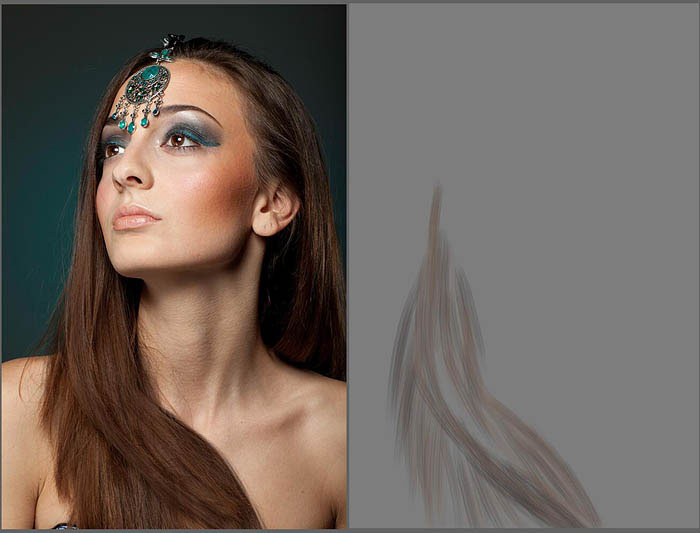
4、再使用比较硬边的画笔或头发笔刷进行细化直到满意为止,单个层效果如下图。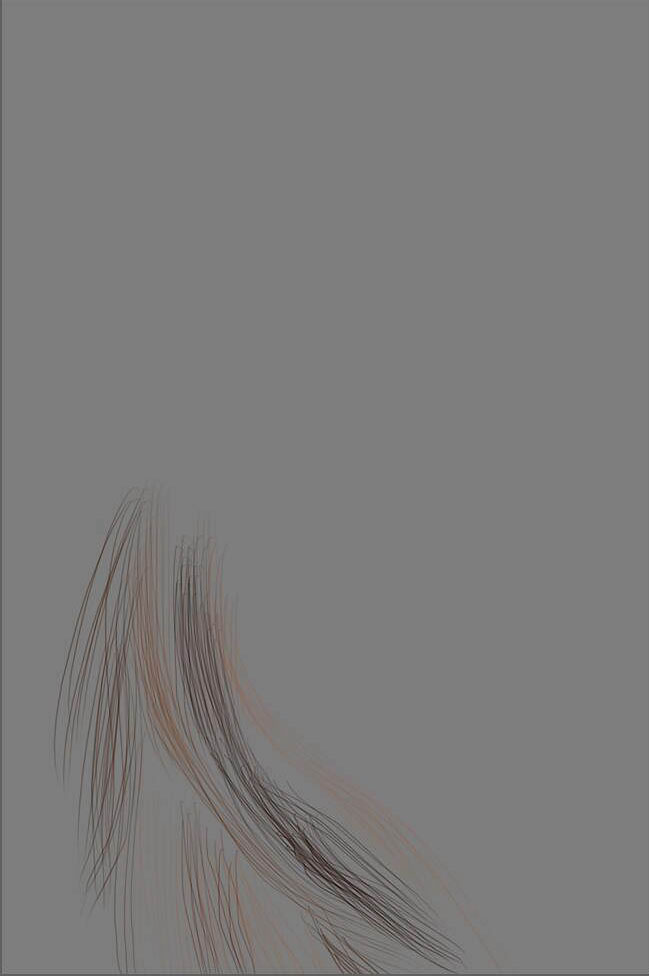
5、关键的一步又来了,这一步可以使用中性灰,也可以使用双曲线完成。新建压暗曲线,添加黑色蒙板,将头发压暗,重新塑造新的光影和结构,如下图。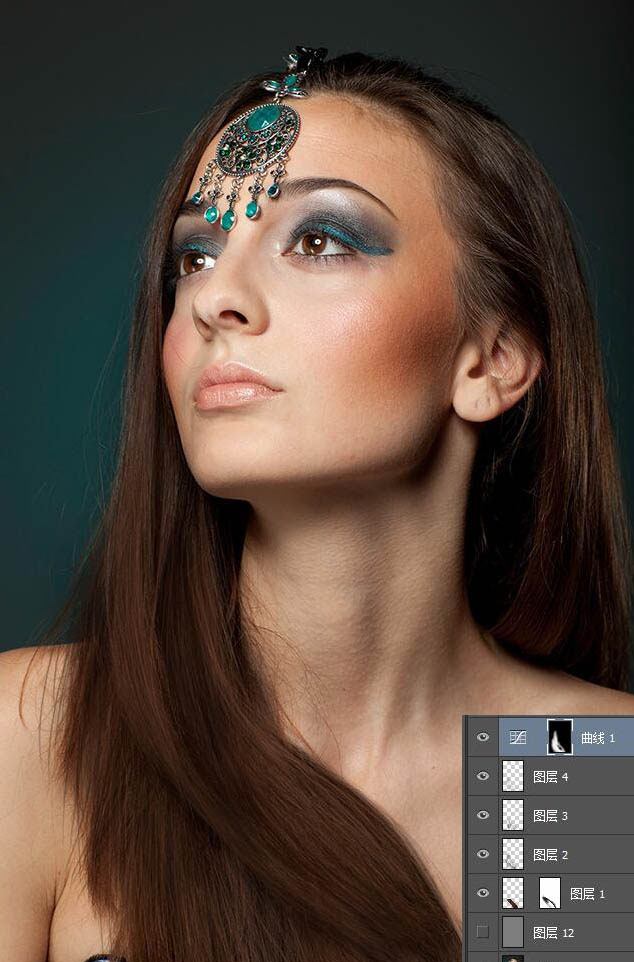
6、然后新建提亮曲线,添加黑色蒙板,根据头发走势变化,塑造高光,如下图。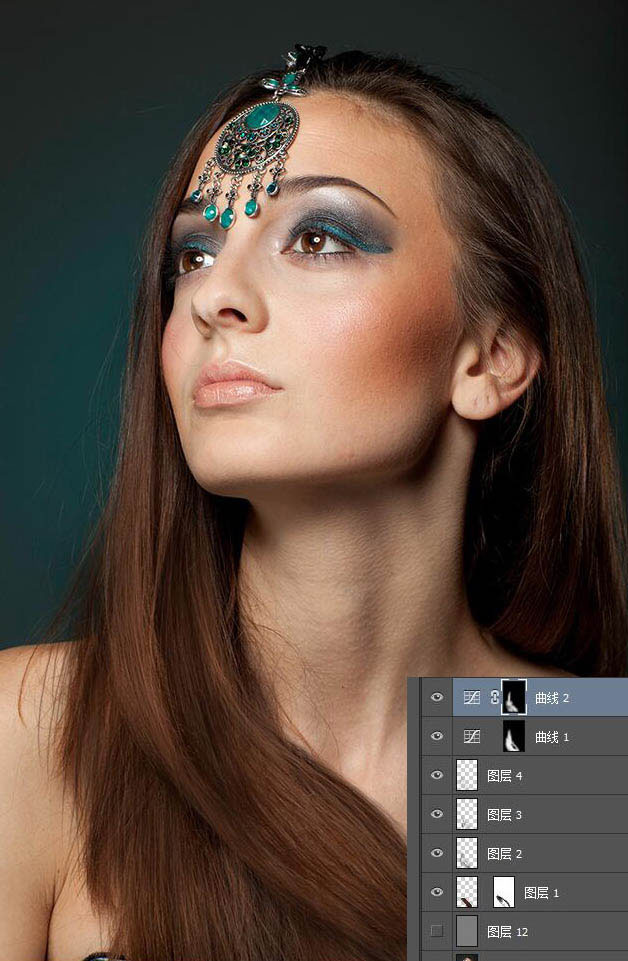
7、再新建曲线图层,根据需要进行细化,这里我需要提亮,所以继续建提亮曲线。如下图。
8、关键一步又来了!(滚犊子,怎么这么多关键一步)这一步真的很关键,就是双频率(俗称高低频)分割的使用。使用双频要点时间,一定要耐心。
最终效果: 
-

Photoshop后期调出甜美清新的阴雨天人像照片
2022-09-01 4
-

Photoshop巧用LAB方法调出私房小清新外景人像照
2022-09-01 6
-
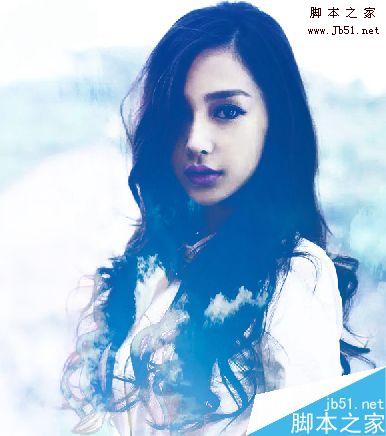
PS将人像进行特殊溶图小技巧
2022-09-01 3
-

Photoshop详细解析国外模特人像图后期修图技巧
2022-09-01 2
-

PS利用画笔工具制作梦幻油画的外景人像照片
2022-09-01 4
-
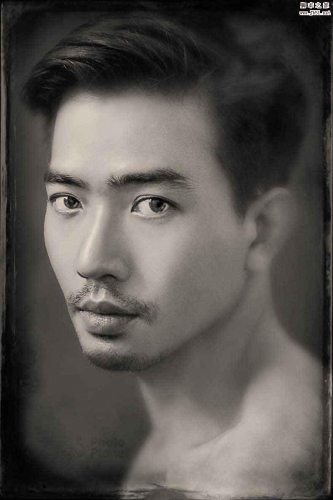
Photoshop制作复古风格的虚化黑白人像效果图
2022-09-01 3
-

Photoshop使用中性灰修出真实的人像皮肤纹理
2022-09-01 5
-
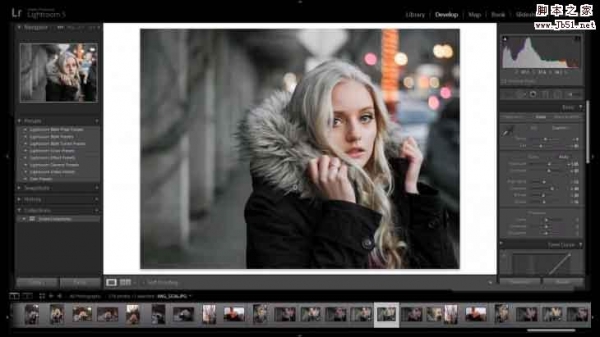
超详细Lightroom人像后期教学
2022-09-01 3
-

拍的人像没灵魂?PS让眼睛有截然不同的精神面貌
2022-09-01 2
-

Photoshop较常使用的人像磨皮法详解
2022-09-01 1
-
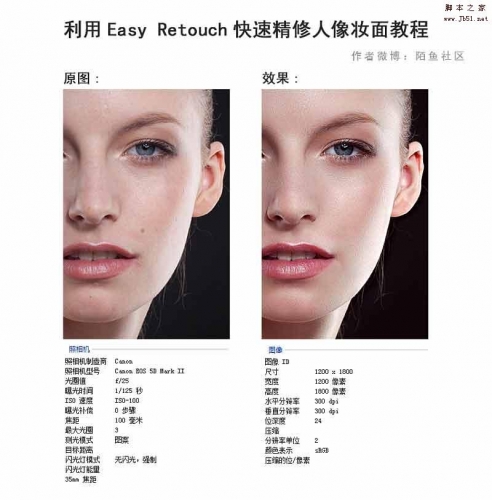
PS插件Easy Retouch快速精修人像皮肤妆面教程
2022-09-01 4
-

PS结合SAI把高清美女转为清爽的仿手绘效果
2022-09-01 2
-
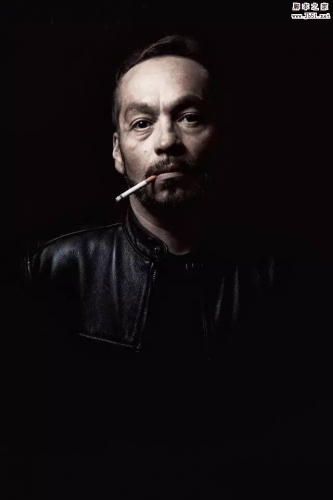
PS给黑白人像照片上色
2022-09-01 5
-

PS利用通道及高反差保留快速给人像保细节磨皮
2022-09-01 2
-

人像皮肤修饰全解析教程
2022-09-02 3
-

利用PS更换人物头发颜色
2022-09-02 1
-

Photoshop详细解析人像商业精修中头发的处理技巧
2022-09-02 2
-

Photoshop人像修图基本工作流程的心得解析
2022-09-02 4
-

Photoshop后期打造漂亮的精灵人像
2022-09-02 4
-

Photoshop后期修复夏季外景曝光不足的人像照片
2022-09-02 2
-

Photoshop制作不拘一格的人像后期艺术感
2022-09-02 3